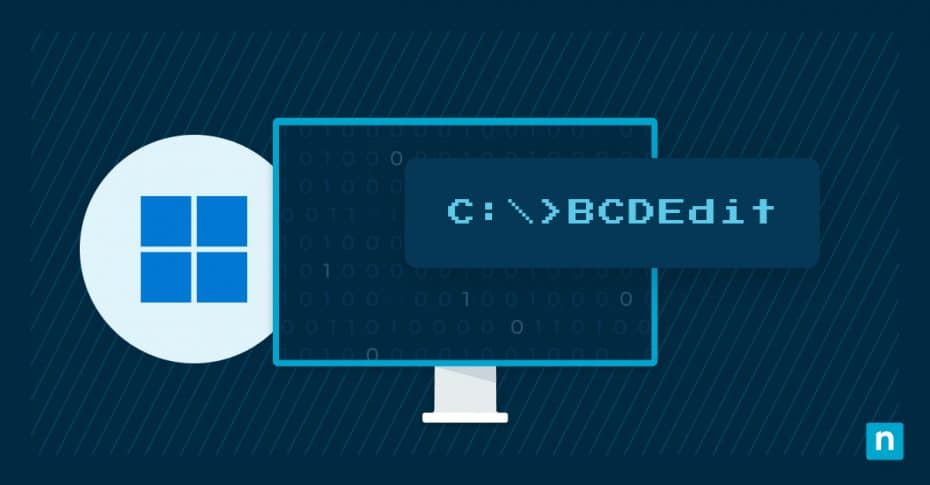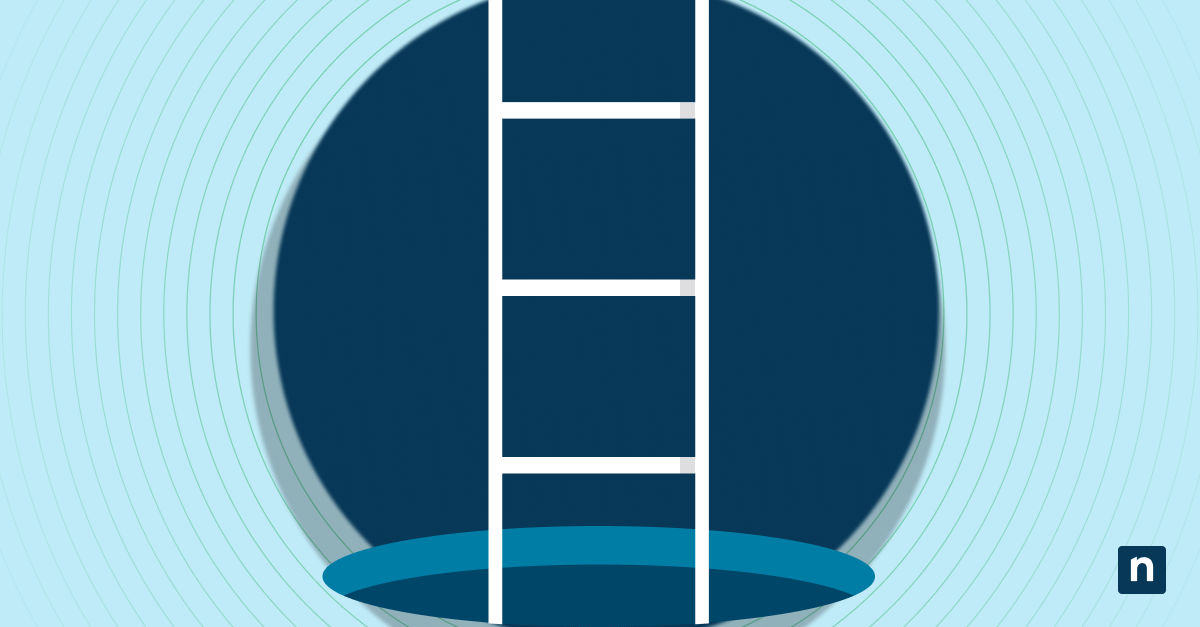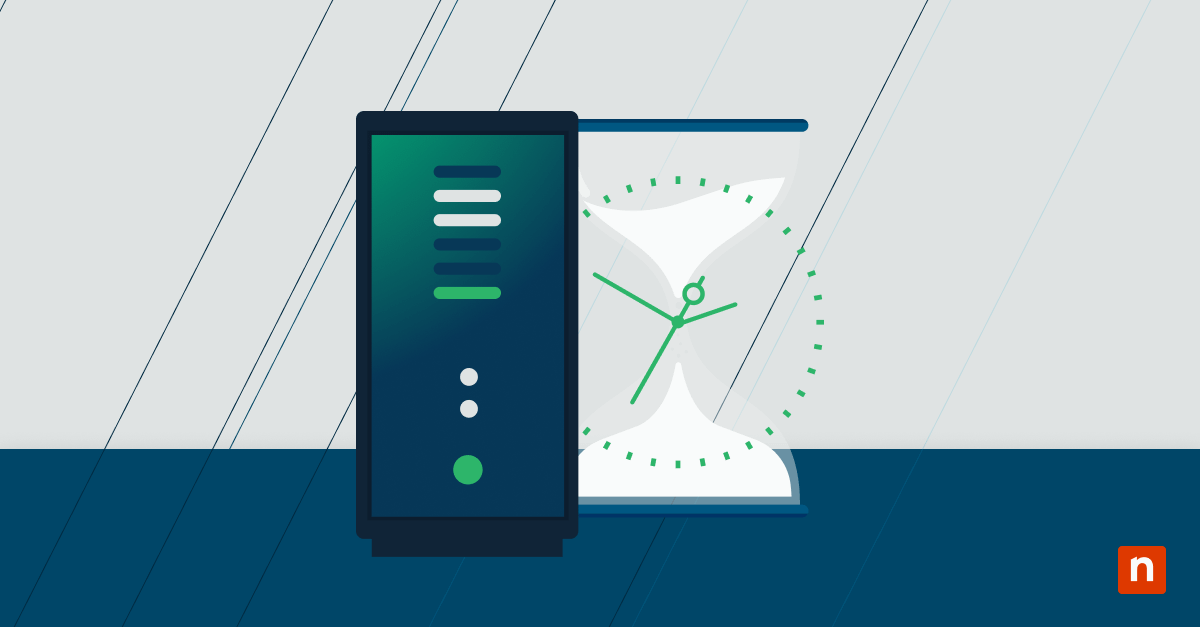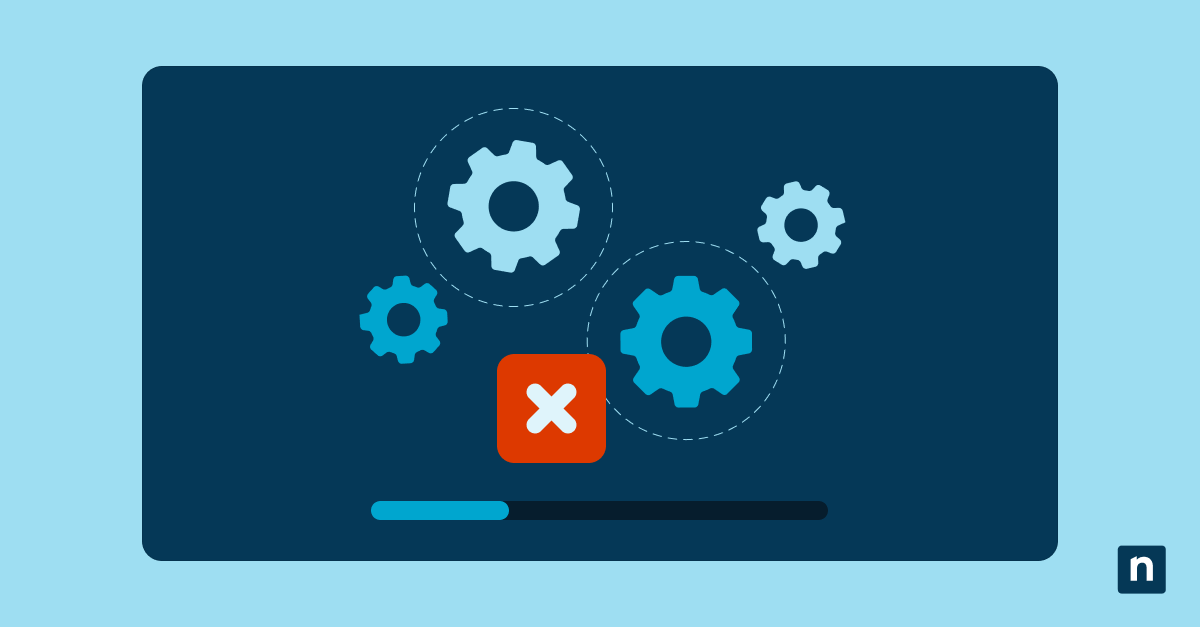Points clés
Qu’est-ce que BCDEdit ?
- Il s’agit d’un outil en ligne de commande pour gérer les données de configuration de démarrage (BCD) de Windows.
- Permet de modifier les paramètres de démarrage, de contrôler les séquences de démarrage et de résoudre les problèmes de démarrage.
Comment utiliser BCDEdit : Commandes essentielles
📌 Afficher les entrées de démarrage et les configurations
bcdedit /enum→ Liste toutes les entrées de démarrage.bcdedit /v→ Affiche les détails de l’entrée de démarrage.
📌 Créer, exporter et restaurer des Magasins de configuration de démarrage
bcdedit /createstore C:newstore.bcd→ Crée un nouveau magasin BCD.bcdedit /export C:bcdexport.bcd→ Exporte la mémoire BCD actuelle.bcdedit /import C:bcdexport.bcd→ Restaure le magasin BCD à partir de la sauvegarde.
📌 Modifier les entrées de démarrage
bcdedit /copy {current} /d "Copied Entry"→ Duplique une entrée de démarrage.bcdedit /create /d "New Entry" /application osloader→ Ajoute une nouvelle entrée de démarrage.bcdedit /delete {identifier}→ Supprime une entrée de démarrage.
📌 Personnaliser les options du gestionnaire de démarrage
bcdedit /default {identifier}→ Définit l’entrée de démarrage par défaut.bcdedit /timeout 30→ Définit le délai d’attente du menu de démarrage (en secondes).bcdedit /displayorder {identifier1} {identifiant2}→ Réorganise les entrées du menu de démarrage.
📌 Débuggage et récupération
bcdedit /bootdebug {identifiant} ON→ Active le débuggage du démarrage.bcdedit /set {current} bootstatuspolicy ignoreallfailures→ Corrige les boucles de démarrage.bcdedit /set {default} device partition=C :→ Attribue une partition de démarrage.bcdedit /ems {identifiant} ON→ Active les services de gestion des urgences (EMS).
📌 Configurations multi-boot
bcdedit /set {bootmgr} path EFIMicrosoftBootbootmgfw.efi→ Spécifie un chemin d’accès personnalisé au gestionnaire de démarrage.bcdedit /set {current} device partition=G :→ Attribue un périphérique de démarrage personnalisé (par exemple, VHD, disque externe).
BCDEdit pour la réparation du démarrage et la récupération
- Exécutez
bcdboot C:NWindowspour restaurer le chargeur d’amorçage de Windows. - Utilisez
bcdedit /rebuildbcdpour analyser et réparer les entrées de démarrage manquantes. - Supprimez les entrées de démarrage corrompues avec
bcdedit /delete {identifier}.
Chaque interaction avec un système d’exploitation Windows commence par un processus de démarrage réussi, ouvrant la voie à un environnement utilisateur stable. Au cœur de ce processus se trouve la mémoire BCD (Boot Configuration Data), qui contient les informations essentielles de démarrage qui guident le système pendant le processus de démarrage. La gestion de ces données cruciales est assurée par l’utilitaire de ligne de commande BCDEdit, ou « Boot Configuration Data Editor ».
Assurez la cohérence entre tous les terminaux. Automatisez vos tâches de configuration d’amorçage avec des scripts BCDEdit personnalisés à l’aide de NinjaOne.
En savoir plus sur la fonction d’automatisation de NinjaOne.
Qu’est-ce que BCDEdit ?
BCDEdit est un outil de ligne de commande essentiel pour gérer le magasin BCD, une base de données indépendante du firmware située sur la partition système, généralement dans BootBCD. Le rôle fondamental de BCDEdit est d’assurer la stabilité et la récupérabilité du système grâce à une gestion précise de la configuration de démarrage. BCDEdit permet aux utilisateurs et aux administrateurs de gérer les entrées de démarrage, d’en modifier les paramètres de démarrage et d’en contrôler le processus, qu’il se fasse en mode normal, sans échec ou autres modes de débuggage.
Quel est l’objectif de BCDEdit ?
Les commandes BCDEdit modifient les paramètres de la mémoire BCD, dictant le comportement du chargeur du système d’exploitation lors du démarrage, y compris les pilotes et les fichiers système qui doivent être chargés et dans quel ordre. BCDEdit est essentiel pour le dépannage, l’activation du mode sans échec dans les scénarios de défaillance du système et la gestion des entrées de démarrage dans les environnements multi-boot, ce qui facilite la récupération et la maintenance du système.
Le passage du fichier boot.ini au magasin BCD et à BCDEdit, à partir de Windows Vista, a donné naissance à un cadre plus structuré, plus sûr et plus souple pour la gestion des configurations d’amorçage, améliorant ainsi la sécurité et le contrôle de ce processus.
Fonctions et commandes clés de BCDEdit
La compréhension des commandes BCDEdit et de leurs interactions est cruciale pour une gestion efficace du démarrage. Par exemple, /enum, l’option d’exécution par défaut, est essentielle pour répertorier toutes les entrées et faciliter l’accès aux codes d’identification du système. Le paramètre {current} dans la syntaxe de BCDEdit est un outil puissant qui permet d’effectuer des opérations sur l’entrée d’amorçage du système en cours d’exécution, ce qui simplifie de nombreuses tâches.
Obtenir une aide de base
Affichez la liste des commandes de BCDEdit ou l’aide détaillée pour une commande particulière :
- bcdedit /? [command] – eg.:
- bcdedit /? createstore pour obtenir des informations détaillées sur l’utilisation de la commande bcdedit createstore.
Opérations sur un magasin
Créer un nouveau magasin de données de configuration de démarrage vide
- bcdedit /createstore C:newstore.bcd
Exporter le contenu du magasin système dans un fichier
- bcdedit /export C:bcdexport.bcd
Restaurer la mémoire système à l’aide d’un fichier de données de sauvegarde
- bcdedit /import C:bcdexport.bcd
Spécifier le magasin à utiliser avec la plupart des commandes BCDEdit
- bcdedit /store C:externalstore.bcd
Définir le périphérique de stockage du système (concerne uniquement les systèmes basés sur EFI)
- bcdedit /sysstore {fwbootmgr}
Opérations sur les entrées dans un magasin
Faire une copie d’une entrée d’amorçage spécifiée
- bcdedit /copy {current} /d « Copied Entry »
Créer une nouvelle entrée dans le magasin de données de la configuration de démarrage
- bcdedit /create /d « New Entry » /application osloader
Supprimer un élément d’une entrée spécifiée
- bcdedit /delete {identifier}
Créer un miroir des entrées dans le magasin
- bcdedit /mirror {identifier}
Modification des options de saisie
Supprimer un élément spécifié d’une entrée de démarrage
- bcdedit /deletevalue {identifier} element
Définir une valeur d’option d’entrée
- bcdedit /set {bootmgr} flightsigning on
Contrôle de la production
Enum est également l’option d’exécution par défaut. En d’autres termes, l’exécution de bcdedit/enum est équivalente à l’exécution de bcdedit sans paramètres. Souvent combiné avec le commutateur /v (verbeux), pour accéder à tous les identificateurs.
Répertorier les entrées d’un magasin
- bcdedit /enum
Mode verbeux, affiche tous les identificateurs dans leur intégralité
- bcdedit /v
Contrôle du gestionnaire de démarrage
Spécifier un ordre d’affichage unique pour le prochain démarrage
- bcdedit /bootsequence {identifier}
Spécifier l’entrée par défaut pour la sélection du gestionnaire de démarrage
- bcdedit /default {identifier}
Spécifier l’ordre d’affichage du gestionnaire de démarrage
De manière facultative, les options /addfirst ou /addlast ajoutent respectivement une entrée au début ou à la fin de l’ordre d’affichage :
- bcdedit /displayorder [/addfirst|/addlast] {identifier1} {identifier2} [{identifier3} …]
Spécifier le temps d’attente avant que le gestionnaire de démarrage ne sélectionne l’entrée par défaut
- bcdedit /timeout 30
Spécifier l’ordre d’affichage du menu Outils
- bcdedit /toolsdisplayorder {identifier}
Options pour les services de gestion des urgences (EMS)
Activer/désactiver l’EMS pour le gestionnaire de démarrage lui-même
- bcdedit /bootems {identifier} ON
Activer/désactiver l’EMS pour l’entrée de démarrage du système d’exploitation spécifiée
- bcdedit /ems {identifier} ON
Définir les paramètres globaux de l’EMS pour l’ordinateur
Le paramètre baudrate dans la commande /emssettings spécifie le débit en bauds pour une connexion de console série lors de l’utilisation des services de gestion des urgences (EMS). Un débit en bauds plus élevé permet une transmission plus rapide des données, mais les deux extrémités de la connexion doivent s’accorder sur le débit en bauds pour communiquer efficacement. Ce paramètre est essentiel pour une configuration et un fonctionnement corrects lors de l’utilisation d’une console série pour la gestion à distance ou le dépannage.
- bcdedit /emssettings baudrate:115200
Débuggage
Activer/désactiver le débugger de démarrage
- bcdedit /bootdebug {identifier} ON
Activer/désactiver le débugger du noyau
- bcdedit /debug {identifier} ON
Définir les paramètres de l’hyperviseur
- bcdedit /hypervisorsettings hypervisordebug ON
Cette liste fournit une vue d’ensemble des options de ligne de commande BCDEdit disponibles pour la gestion des configurations de démarrage et le dépannage des systèmes Windows.
Utilisation de BCDEdit pour la réparation de l’amorçage et la récupération
BCDEdit permet de résoudre les problèmes de démarrage et de récupérer des erreurs qui empêchent Windows de démarrer correctement. Il fournit une interface de ligne de commande pour la gestion des données de configuration de démarrage (BCD), permettant un contrôle précis des options et des paramètres de démarrage.
Guide étape par étape de l’utilisation de BCDEdit pour réparer les problèmes de démarrage les plus courants
Les problèmes de démarrage sont souvent dus à des paramètres de configuration de démarrage incorrects ou manquants. Par exemple, si l’entrée du gestionnaire de démarrage est corrompue ou supprimée, BCDEdit peut aider à la recréer :
- Lancez l’invite de commande en tant qu’administrateur.
- Affichez les entrées d’amorçage actuelles avec bcdedit /enum.
- Identifiez toute entrée manquante ou incorrecte.
- Utilisez bcdedit /create pour créer les entrées manquantes ou bcdedit /set pour corriger des paramètres erronés.
- Redémarrez le système pour appliquer les modifications.
Récupération des erreurs de démarrage et des échecs à l’aide des commandes BCDEdit
Les commandes BCDEdit sont polyvalentes et permettent de récupérer de diverses erreurs de démarrage :
- Réparez les enregistrements de démarrage en utilisant bcdboot C:Windows pour restaurer le chargeur d’amorçage de Windows.
- Définissez la bonne partition de démarrage avec bcdedit /set {default} device partition=C :
- Réinitialisez aux paramètres par défaut du gestionnaire de démarrage en utilisant bcdedit /deletevalue pour supprimer les paramètres incorrects.
Utilisation de BCDEdit pour reconstruire la configuration de démarrage à partir de zéro
La reconstruction de la configuration de démarrage peut s’avérer nécessaire en cas de graves problèmes de démarrage :
- Sauvegarder le magasin BCD existant avec bcdedit /export C:BCD_Backup.bcd.
- Supprimer la mémoire BCD actuelle avec bcdedit /store C:WindowsSystem32ConfigBCD-Template /createstore.
- Créer de nouvelles entrées et définir les valeurs appropriées avec bcdedit /create et bcdedit /set.
- Importer une sauvegarde si nécessaire avec bcdedit /import C:BCD_Backup.bcd.
Exemples de réparation de démarrage avec BCDEdit
Correction des boucles de démarrage
Ladésactivation du redémarrage automatique en cas de défaillance du système est une mesure courante de dépannage des boucles de démarrage :
- bcdedit /set {current} bootstatuspolicy ignoreallfailures
Attribution d’un périphérique de démarrage dans une VM ou un serveur
Dans les environnements virtualisés, la spécification du périphérique de démarrage est cruciale. Définir le périphérique de démarrage de la VM avec :
- bcdedit /set {current} device boot
Activer le débuggage dans une VM ou un serveur
- bcdedit /set {current} bootdebug on
Spécifier le chemin d’accès au gestionnaire de démarrage
Dans les cas où les serveurs ou les machines virtuelles démarrent à partir d’un réseau ou d’un disque partagé, il est possible de spécifier le chemin du gestionnaire de démarrage à l’aide de la commande suivante bcdedit /set {bootmgr} path sharedbootmgr peut s’avérer crucial.
Grâce à ces méthodes, BCDEdit s’avère être un outil inestimable pour diagnostiquer et résoudre les problèmes liés au démarrage, garantissant ainsi que les systèmes restent accessibles et opérationnels en cas de configuration défaillante.
Personnalisation des options de démarrage avec BCDEdit
Ces exemples donnent un aperçu des capacités de personnalisation avancées de BCDEdit, permettant un contrôle précis sur les paramètres de démarrage et UEFI pour répondre à des exigences opérationnelles spécifiques.
Modifier l’entrée de démarrage par défaut
- bcdedit /default {identifier}
Modifier le délai de démarrage et gestion du menu de démarrage
Le réglage du délai de démarrage peut faciliter les scénarios de dépannage. Valeur du paramètre en secondes.
- bcdedit /timeout 30
Ajouter et supprimer les entrées de démarrage
Créer une nouvelle entrée
- bcdedit /create
Supprimer une entrée
- bcdedit /delete {identifier}
Personnalisation avancée : Démarrage sécurisé, paramètres UEFI
- Activer le démarrage sécurisé : bcdedit /set {current} secureboot on.
- Ajuster les paramètres UEFI : bcdedit /set {fwbootmgr} displayorder {bootmgr} {identifier}.
- Désactiver le démarrage sécurisé : bcdedit /set {current} secureboot off
- Définir un logo de démarrage personnalisé : bcdedit /set {bootmgr} custom:16000002 « C:pathtologo.bmp »
- Accéder aux paramètres UEFI au prochain démarrage : bcdedit /set {fwbootmgr} displayorder {bootmgr} {identifier}
- Spécifier un périphérique d’amorçage personnalisé : bcdedit /set {current} device partition=G :
BCDEdit dans les environnements multi-amorçage
Vue d’ensemble des configurations multi-amorçage
Ce type de configuration permet la coexistence de différents systèmes, sélectionnables au moment du démarrage. Elle permet à un ordinateur d’héberger plusieurs systèmes d’exploitation, tels que Windows et Linux, sur des partitions ou des disques distincts sur la même machine, ce qui permet à l’utilisateur de choisir le système d’exploitation qu’il souhaite démarrer. Cette configuration est précieuse pour celles et ceux qui ont besoin d’accéder à différents environnements de systèmes d’exploitation, que ce soit pour la compatibilité des logiciels, le développement, les tests ou les préférences personnelles.
BCDEdit peut coexister avec des chargeurs d’amorçage Linux tels que GRUB et LILO dans une configuration multi-amorçage. En règle générale, un gestionnaire/chargeur d’amorçage est défini comme principal, ce qui permet de charger l’autre en chaîne. Par exemple, vous pouvez configurer GRUB pour qu’il charge le gestionnaire de démarrage de Windows, qui est contrôlé par BCDEdit.
Inconvénients et solutions
Les difficultés proviennent des différentes configurations de démarrage, comme le BIOS ou l’UEFI. Les solutions font souvent appel à des outils tiers comme EasyBCD ou à la configuration d’un chargeur pour charger l’autre en chaîne.
Bonnes pratiques
- Ordre d’installation : Installez Windows en premier, car les installateurs Linux reconnaissent généralement les installations Windows existantes, alors que l’inverse n’est pas vrai.
- Outils de gestion de l’amorçage : Utilisez un outil tiers tel qu’EasyBCD pour gérer les configurations multi-amorçage, ce qui permet d’utiliser une interface graphique pour configurer les entrées de démarrage dans les différents gestionnaires de démarrage des systèmes d’exploitation.
- Sauvegardes : Conservez une sauvegarde des données de configuration de démarrage pour les restaurer en cas de mauvaise configuration.
- Documentation : Conservez une documentation complète de votre configuration de démarrage, y compris toute entrée ou tout paramètre de démarrage personnalisé.
- Vérifications régulières : Vérifiez et mettez à jour régulièrement votre configuration de démarrage pour vous assurer qu’elle correspond aux exigences actuelles du système.
- Test : Testez minutieusement les nouvelles configurations dans un environnement contrôlé avant de les appliquer à un système réel.
- Outils de récupération : Ayez des outils de récupération de démarrage à portée de main et familiarisez-vous avec les procédures de récupération.
- Tenez-vous au courant : Tenez-vous au courant des bonnes pratiques et des outils les plus récents en matière de gestion multi-amorçage par le biais de forums, de communautés et de publications techniques réputées.
BCDEdit et les plateformes de virtualisation
Les plateformes de virtualisation telles que VMWare, Hyper-V, KVM, Xen et VirtualBox permettent à plusieurs systèmes d’exploitation de fonctionner sur une seule machine physique, chacun dans sa propre machine virtuelle (MV). Dans les environnements virtuels, BCDEdit fonctionne au sein des machines virtuelles Windows exactement comme il le ferait sur une machine physique, en gérant les données de configuration de démarrage.
Considérations particulières, limites et conseils :
- Lorsque vous utilisez BCDEdit avec des machines virtuelles, assurez-vous que le firmware de démarrage de la MV correspond à la configuration prévue (BIOS/UEFI).
- Assurez-vous que les paramètres de la machine virtuelle correspondent aux configurations de démarrage.
- Veillez à ce que les configurations de démarrage des machines virtuelles soient simples afin d’éviter les conflits.
- Utilisez des instantanés pour revenir à des configurations connues et qui fonctionnent lorsque vous expérimentez.
Sujets avancés dans BCDEdit
- Débuggage et optimisation des performances : Utilisez BCDEdit pour le débuggage à l’amorçage et pour la configuration des paramètres de démarrage pour l’optimisation des performances.
- Automatisation via des scripts : Automatisez les tâches de configuration du démarrage en scriptant les commandes BCDEdit dans des fichiers batch ou des scripts PowerShell.
- Interactions avec les fonctions de sécurité : Les commandes BCDEdit peuvent avoir un impact sur les fonctions de sécurité telles que BitLocker en modifiant les configurations de démarrage.
- Déploiement de Windows : Personnalisez les configurations de démarrage dans les scénarios de déploiement, en facilitant les différentes options de démarrage et les outils de dépannage pour les installations Windows nouvellement déployées.
Considérations relatives à la sécurité
Il est impératif de comprendre les implications en matière de sécurité et de s’assurer que des mesures de protection adéquates sont en place lors de l’utilisation de BCDEdit.
- Niveaux d’autorisation : Il nécessite des privilèges administrateur, ce qui garantit que seuls les utilisateurs autorisés peuvent modifier les configurations de démarrage.
- Sujet aux erreurs : Une utilisation incorrecte peut rendre les systèmes non amorçables et présenter un risque en cas d’utilisation malveillante.
- Démarrage sécurisé : La modification des paramètres de démarrage peut potentiellement désactiver le démarrage sécurisé, ce qui affaiblit la protection contre les infections par bootkit/rootkit.
- Contrôle d’accès : Il est essentiel de limiter l’accès à BCDEdit et d’assurer un contrôle rigoureux des comptes utilisateurs pour éviter les modifications non autorisées.
Ces utilisations avancées de BCDEdit illustrent sa polyvalence et son rôle crucial dans divers aspects de la configuration et du dépannage des systèmes.
FAQ sur le dépannage de BCDEdit
Q : J’ai fait une erreur avec BCDEdit. Comment revenir sur des modifications ?
R : Utilisez bcdedit /import pour restaurer une sauvegarde du magasin BCD.
Q : Comment puis-je voir ma configuration de démarrage actuelle ?
R : Exécutez bcdedit /enum pour dresser la liste de toutes les entrées du magasin.
Q : J’obtiens l’erreur « Le magasin de données de la configuration de démarrage n’a pas pu être ouvert ». Que dois-je faire ?
R : Assurez-vous que vous exécutez l’invite de commande en tant qu’administrateur.
Q : Comment ajouter une nouvelle entrée de démarrage ?
R : Utilisez bcdedit /copy pour copier une entrée existante, puis modifiez la nouvelle entrée avec bcdedit /set.
Q : Comment modifier l’ordre de démarrage ?
R : Utilisez bcdedit /displayorder suivi des identifiants des entrées dans l’ordre souhaité.
Q : Comment configurer le démarrage sur un VHD (Virtual Hard Disk) ?
R : Créez une nouvelle entrée avec bcdedit /copy {current} /d « Description », puis définissez le périphérique et osdevice sur le chemin du VHD en utilisant bcdedit /set.
Q : Comment activer ou désactiver Hyper-V au démarrage ?
R : Utilisez bcdedit /set hypervisorlaunchtype auto pour l’activer ou bcdedit /set hypervisorlaunchtype off pour le désactiver.
Q : Comment débugger les problèmes de démarrage avec BCDEdit ?
R : Activez le débuggage au démarrage via bcdedit /bootdebug on, et configurez les paramètres de débuggage avec bcdedit /dbgsettings.
Q : Comment activer l’EMS sur une entrée de démarrage ?
R : Utilisez bcdedit /ems {identifiant} on pour activer EMS pour le dépannage. Utilisez bcdedit /bootems {identifier} on pour activer EMS sur le gestionnaire de démarrage lui-même.
Résolvez les problèmes de configuration d’amorçage à distance grâce aux puissantes capacités d’accès à distance de NinjaOne.
Sachez tout sur le sujet ! Regardez notre vidéo détaillée sur ce que fait BCDEdit et comment l’utiliser.
Resources
Pour des alternatives ou des compléments open-source à BCDEdit, vous pouvez envisager d’examiner des projets de chargeurs d’amorçage comme GRUB. L’article Options de ligne de commande de BCDEdit sur Microsoft Learn constitue un bon point de départ pour poursuivre l’apprentissage. Des sujets plus avancés et des cas d’utilisation sont abordés dans l’article Options de ligne de commande BCDBoot ainsi que dans Paramètres du magasin système BCD pour UEFI pour l’utilisation du démarrage sécurisé (recommandé).
BCDEdit : maîtriser le démarrage
BCDEdit est la base de la gestion de l’amorçage de Windows, assurant un démarrage en douceur du système et fournissant un conduit pour le dépannage et la récupération. La maîtrise de cet utilitaire permet de mieux contrôler les paramètres de démarrage, ce qui constitue une véritable bouée de sauvetage pour les équipes informatiques en cas de dysfonctionnement du système.